NetWorker:如何從 NetWorker Web 使用者介面執行 VMware FLR
Summary: 本文概述如何使用 NetWorker Web 使用者介面 (NWUI) 執行 NetWorker VMware Protection (NVP) vProxy 檔案層級復原 (FLR)。
Instructions
先決條件
- 檔案層級復原 (FLR) 作業支援虛擬機器 (VM) 檔案系統。如需 FLR 限制的詳細資訊,請參閱《NetWorker VMware 整合指南》。這些限制可能會因使用中的 NetWorker 版本而有所不同。VMware 整合指南可透過 Dell Support NetWorker 產品頁面取得。
- NetWorker 中的Data Domain 系統指定了管理使用者和密碼:
- 在左側選單中展開裝置和媒體下拉式選單。
- 前往Data Domain 系統。
- 選取 Data Domain 系統。
- 按一下編輯。
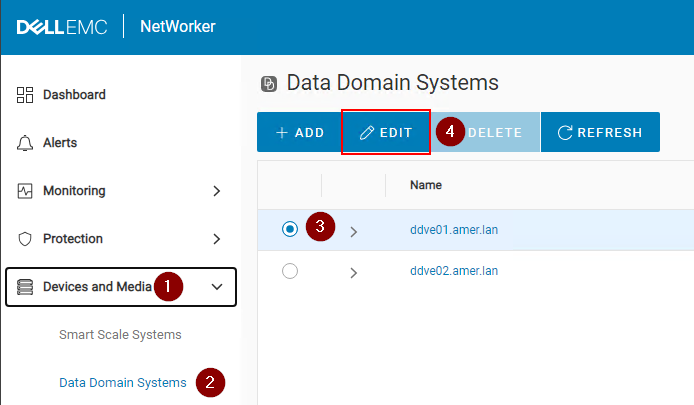
圖 1:編輯 Data Domain 系統。
- 為「管理使用者」輸入 Data Domain「admin」使用者和密碼:
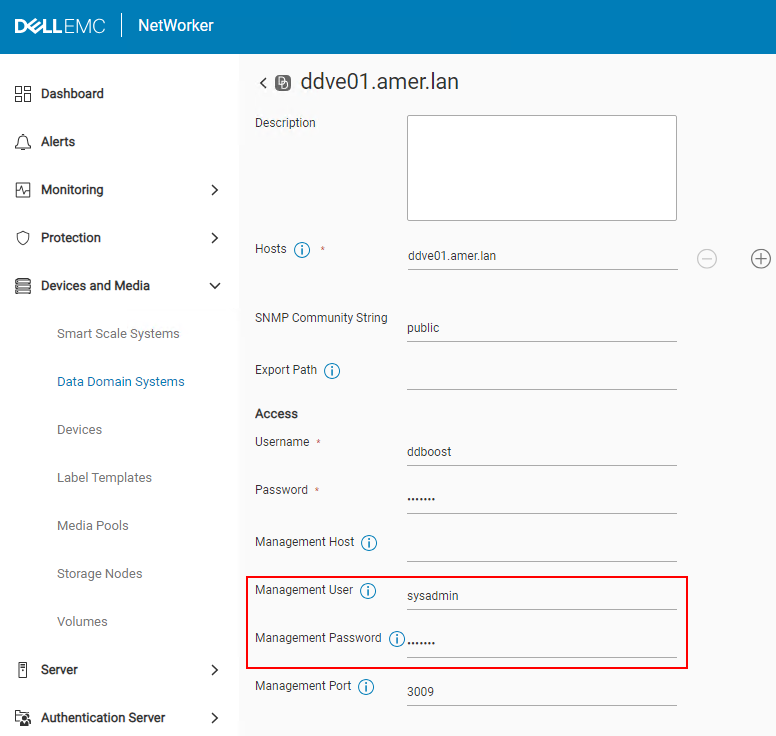
圖 2:新增 Data Domain 使用者和密碼。
注意:如果您有多個 Data Domain,則必須在 NetWorker 中設定的每個 Data Domain 完成。VM FLR 和即時存取還原需要在 Data Domain 上建立網路檔案系統 (NFS) 匯出。這需要在 Data Domain 系統上獲得「admin」許可權的使用者帳戶。這通常是「sysadmin」帳戶。如果未正確填入此欄位,備份和其他還原方法仍可能會成功完成,因為它們使用 ddboost 通訊協定,而非 NFS 在 Data Domain 和 VMware 資料存放區之間移動資料。
- 符合 FLR 的埠需求。請參閱 Dell 文章 203350:NVP vProxy:備份與還原作業的網路連線故障排除
- vProxies 已在 NetWorker 中註冊並啟用。請參閱 Dell 文章 10494:NetWorker Management Web UI (NWUI):使用方式
程序
- 按一下左側功能表中的「Recover and Savesets」。
- 選取或指定時間範圍。
- 選取VMware用戶端類型。
- 選取來源vCenter。
- 選取還原所需的虛擬機器。如果虛擬機器窗格未填入,請按一下「Refresh」。
- 按一下右側窗格的「Refresh」,填入指定時間範圍內的備份和複製清單。
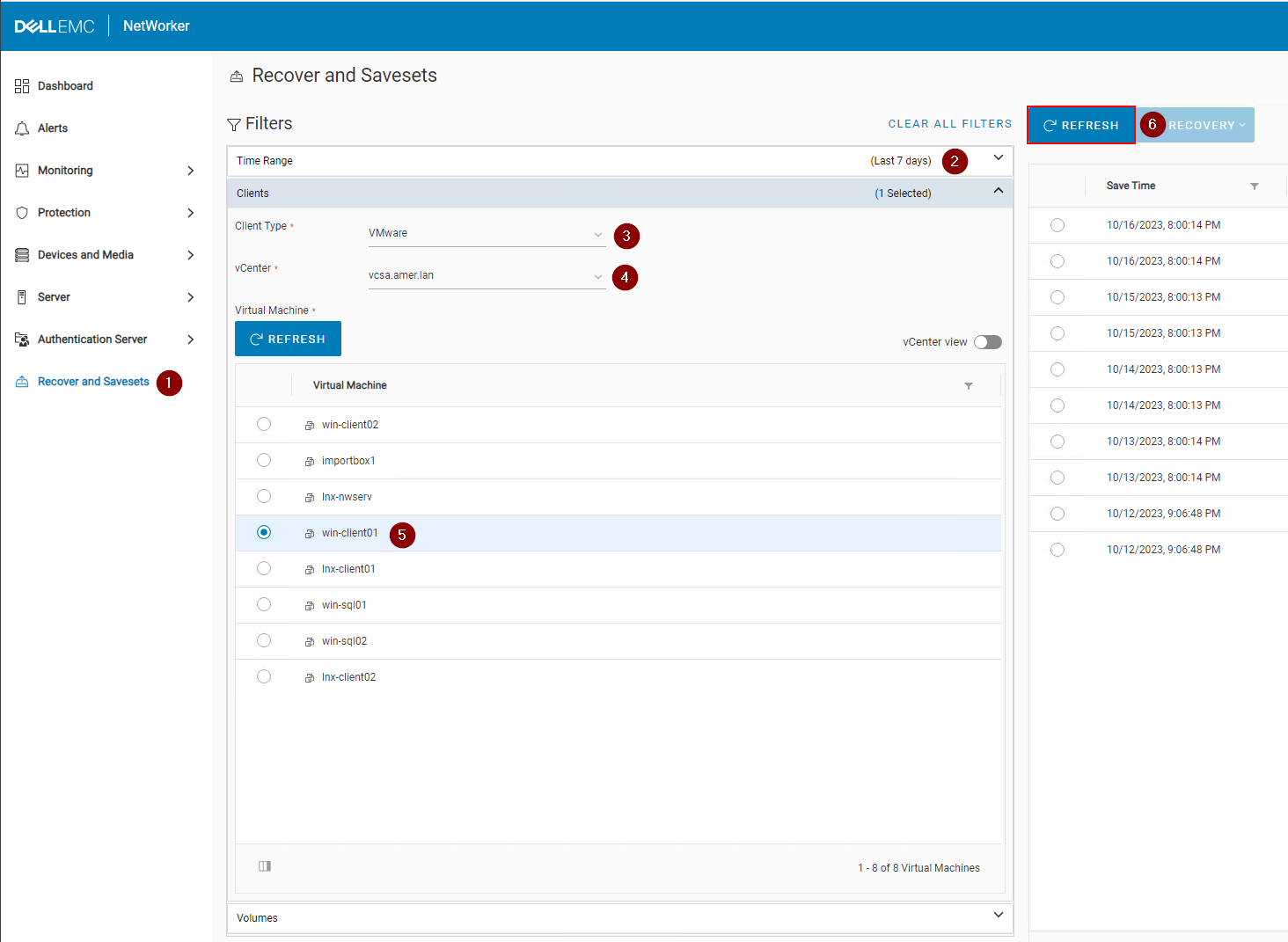
圖 3:按一下「Refresh」以填入備份和複製清單。
- 按一下右窗格的「Recovery」下拉式選單,然後選取「檔案層級」:
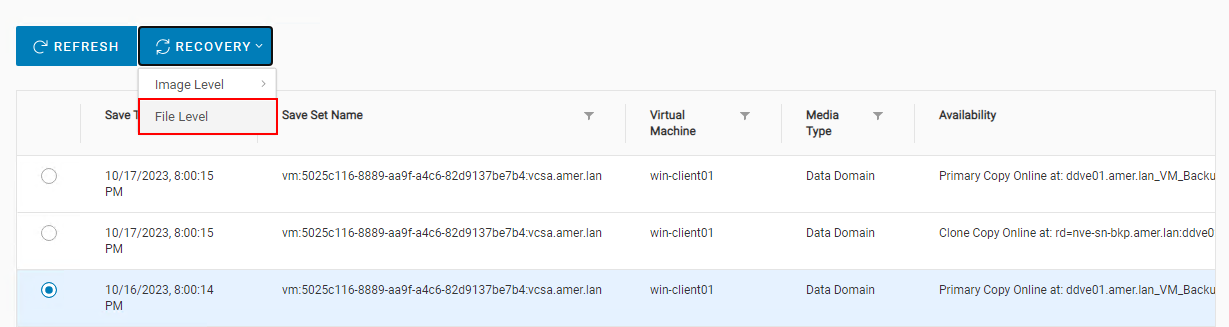
圖 4:選取檔案層級
- 依預設已設定來源 vCenter。如果目標 VM 是相同的作業系統類型 (Linux 或 Windows),您可以在另一個 vCenter 中將儲存到虛擬機器的 FLR。依預設,vProxy 選項設定為自動,但您可以手動挑選要使用的 vProxy。
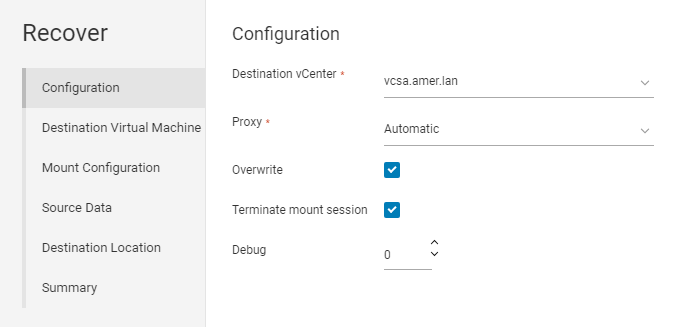
圖 5:手動挑選要使用的 vProxy
- 按一下下一步。
- 依預設,來源虛擬機器會選取為目標。但是,如果另一個虛擬機器是相同的作業系統類型 (Linux 或 Windows), 您可以選取其他虛擬機器:

圖 6:手動挑選虛擬機器作為目標
- 按一下 Next (下一步)。
- 指定 FLR 使用者帳戶和密碼。建議您在使用可能需要 UAC 提升 (Windows) 或非root sudo 使用者帳戶 (Linux) 的使用者帳戶時,使用具有提升權限的執行帳戶。
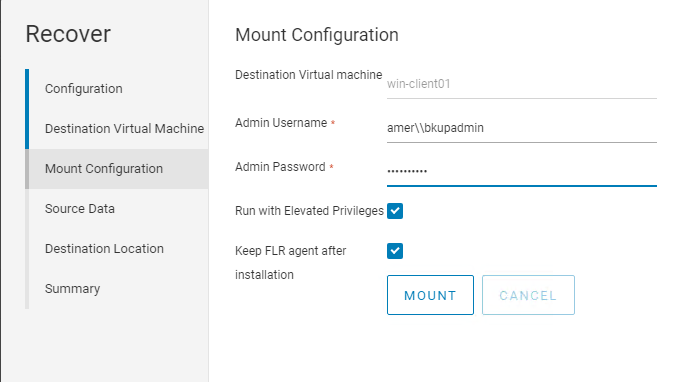
圖 7:指定使用提升許可權執行的 FLR 使用者帳戶。
- 按一下 「掛接」和「monitor」以取得掛接完成狀態。
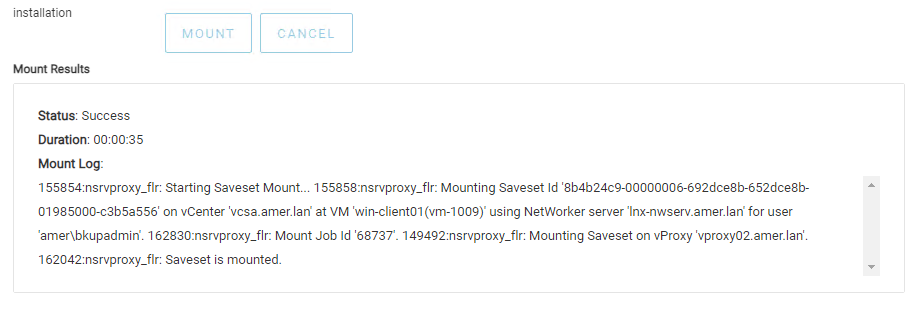
圖 8:監視掛載狀態。
- 按一下 Next (下一步)。
- 選取您必須復原的來來源資料。
- 按一下 Next (下一步)。
- 選擇目的地位置以將資料還原至
- 按一下 Next (下一步)。
- 若要開始復原,請按一下[Finish] (完成)。
- 若要監控復原並檢查完成狀態,請前往 「Monitoring > Recover Jobs」:
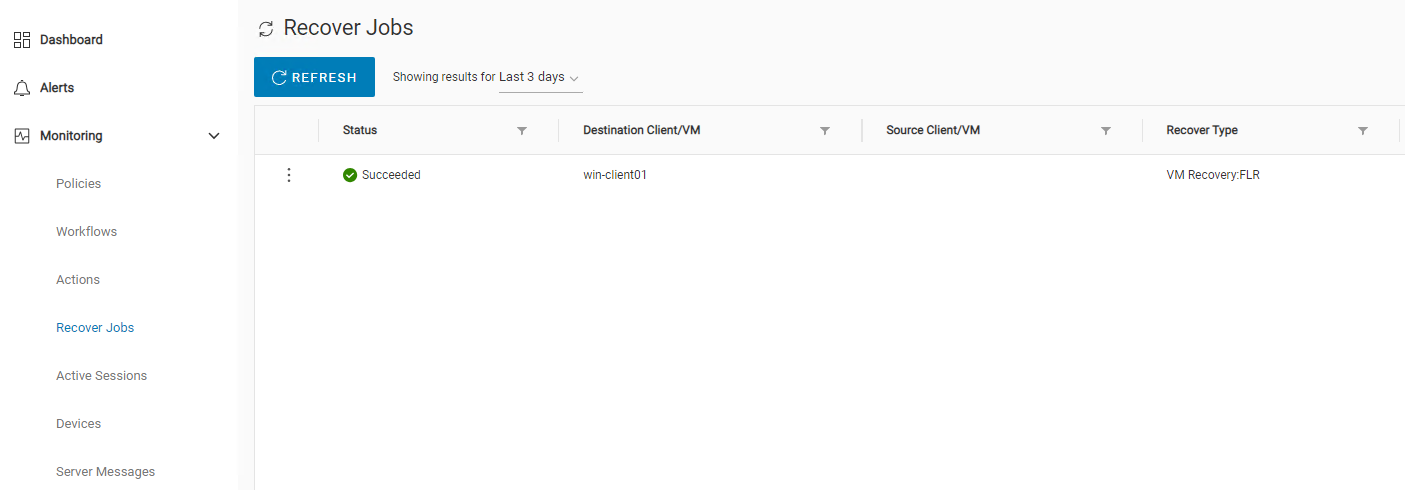
圖 9:檢查復原工作的狀態。
Additional Information
- Dell 文章 8876 NVP:如何使用「EMC 資料保護還原用戶端」Web 使用者介面執行 VM FLR
- Dell 文章 158482 NVP vProxy:當 FLR 失敗或 VM 不支援時,如何執行檔案層級復原
- Dell 文章 218459 NetWorker:具有 sudo 存取權的 NVP vProxy FLR 使用者帳戶無法流覽 /root 目錄
- Dell 文章 10494 NetWorker Management Web UI (NWUI):使用方式
Affected Products
NetWorkerProduct
NetWorker Family, NetWorker SeriesArticle Properties
Article Number: 000218709
Article Type: How To
Last Modified: 31 Oct 2023
Version: 4
Find answers to your questions from other Dell users
Support Services
Check if your device is covered by Support Services.
Article Properties
Article Number: 000218709
Article Type: How To
Last Modified: 31 Oct 2023
Version: 4
Find answers to your questions from other Dell users
Support Services
Check if your device is covered by Support Services.